
Excel综合应用—成绩表统计与分析(基础1、2)
35页1、ExcelExcel综合应用综合应用1 1 成绩表统计与分析成绩表统计与分析2 *学习目标 熟练掌握统计函数COUNT、COUNTIF的使 用方法 熟练掌握逻辑判断函数IF的使用方法 掌握条件格式的设置方法 熟练使用图表的创建、修改3 *目录7.1 成绩表统计案例分析 7.2 实现方法 7.2.1 用统计函数与公式制作“成绩统计表” 跨工作表的单元格引用 统计函数COUNTA及COUNT的使用 条件统计函数COUNTIF的使用 公式计算 7.2.2 用IF函数与条件格式制作“各科等级表” 逻辑判断函数IF的使用 条件格式 7.2.3用图表向导制作成绩统计图 使用“图表向导”创建图表 修改图表 格式化图表 7.3 案例总结 7.4 课后练习4 *7.1成绩表统计案例分析 任务的提出 班主任王老师要制作 “成绩统计表”、“成绩等级表” 及“成绩统计图。 解决方案5 *跨工作表的单元格引用 打开“第6章素材”文件夹下 的“统计表(素材).xls”文 件,选择“成绩统计表”工 作表。 从“各科成绩表”中,将四 门课程的“班级平均分”、“ 班级最高分”和“班级最低 分”的数据引用到如右图所 示的
2、“成绩统计表”中的相 应单元格中 。6 *统计函数COUNTA及COUNT的使用 将“各科成绩表”中各门课程的“应考人数”和“参考人数”的 统计结果放置到“成绩统计表”中的相应单元格中。 在“插入函数”对话框中,选择“统计”,在“选择函数”列表 框中,选择“COUNTA”函数,单击“确定”按钮。 打开“函数参数”对话框。进行如下图所示的设置。 “COUNT”函数的设置类似(略)。7 *条件统计函数COUNTIF的功能 COUNTIF函数的功能:统计指定区域内满足给定条件的单元格数目。 语法格式:COUNTIF(range,criteria) 其中:Range 指定单元格区域,Criteria表示指定的条 件表达式。 条件表达式的形式可以为数字、表达式或文本。例如, 条件可以表示为 60、“60“、“=90“ 或 “缺考“等。8 *条件统计函数COUNTIF的使用 用COUNTIF函数,将“各科成绩表”中各门课程的缺 考人数以及各分数段人数的统计结果放置到“成绩统 计表”中的相应单元格 。 在“函数参数”对话框中,进行如下图所示的设置:编辑 栏中的函数为 =COUNTIF(各科成绩表!D
3、2:D38,“缺考“)。 9 *各分数段人数的统计 条件对应函数90-100(人)=COUNTIF(各科成绩表!D2:D38,“=90“ 80-89(人)=COUNTIF(各科成绩表!D2:D38,“=80“)- B9 70-79(人)=COUNTIF(各科成绩表!D2:D38,“=70“)-B9- B10 60-69(人)=COUNTIF(各科成绩表!D2:D38,“=60“)-B9- B10-B11 60以下(人)=COUNTIF(各科成绩表!D2:D38,“=60“)/COUNT(各科成绩表 !D$2:D$38) 或:1-B13/B7 计算优秀率 :=COUNTIF(各科成绩表!D$2:D$38,“=90“)/COUNT(各科成绩表 !D$2:D$38) 或:B9/B7 11*思考题(一) 如何引用同一工作簿中不同工作表的数据? 引用单元格的数据与复制粘贴数据有何区别? 统计函数COUNT与COUNTA的区别是什么? 条件统计函数COUNTIF的应用场合是什么?其中 的两个参数各代表什么? 在“各科成绩表”工作表中分别统计出男、女生人 数应该用什么函数?试写出函数的表达式。12*
《Excel综合应用—成绩表统计与分析(基础1、2)》由会员自***分享,可在线阅读,更多相关《Excel综合应用—成绩表统计与分析(基础1、2)》请在金锄头文库上搜索。

药店营业员培训-终端拦截技巧.ppt

穿越A4纸三种图解.ppt

虚拟仿真实训软件的制作技术.ppt

社会调查的历史发展.ppt

铰链四杆机构的基本性质课件.ppt

黑暗中的碰撞-盲人体验馆设计环艺毕业设计.ppt
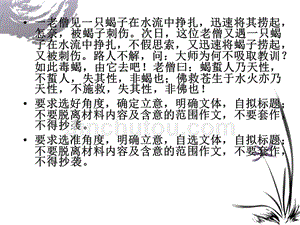
老僧与蝎子材料作文讲评及例文.ppt

青岛版六年级科学上册《2生物的启示》课件.ppt

项羽之死优秀课件课件.ppt

菩萨蛮-书江西造口壁课件.ppt

鸟的天堂PPT课件.ppt
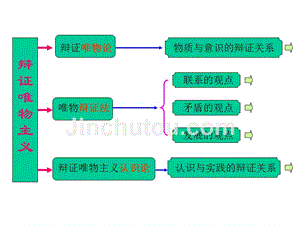
辩证唯物主义知识结构图.ppt
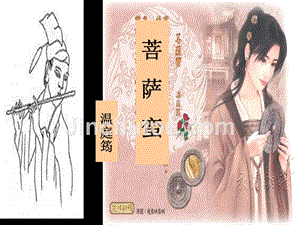
菩萨蛮优秀课件(温庭筠)PPT.ppt

蒲松龄《狼》(复习总结课).ppt

近代史人物介绍-张灵甫.ppt

韦庄《菩萨蛮》(其二)ppt课件课件.ppt
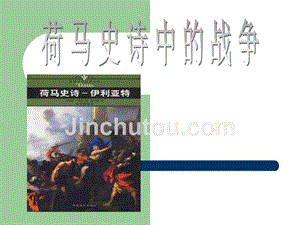
荷史诗中的战争.ppt

粉磨对水泥质量的影响.ppt

财政学-社会保障制度.ppt

记忆大师-数字密码.ppt
 apqp 第3版 & 控制计划 第1版
apqp 第3版 & 控制计划 第1版
2024-04-08 20页
 消防器材及巡查要点
消防器材及巡查要点
2024-04-06 36页
 推动未来产业创新发展PPT课件
推动未来产业创新发展PPT课件
2024-02-09 36页
 职业病危害专项治理
职业病危害专项治理
2024-01-31 31页
 实现社会主义现代化和中华民族伟大复兴
实现社会主义现代化和中华民族伟大复兴
2024-01-28 18页
 小学高年级读本教学建议
小学高年级读本教学建议
2024-01-28 31页
 小学高年级读本编写思路和主要内容介绍
小学高年级读本编写思路和主要内容介绍
2024-01-28 24页
 筑牢坚不可摧的钢铁长城
筑牢坚不可摧的钢铁长城
2024-01-28 27页
 初中读本内容说明
初中读本内容说明
2024-01-28 24页
 党和人民心连心
党和人民心连心
2024-01-28 25页

